

 |
 |
| | #2 |
| Çevrimiçi Bir Adanalı 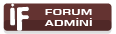 IF Ticaret Sayısı: (0) | Evet Arkadaşlar Bu Konuda Bir Çok Kişinin Benim MSN 'ime Gelip Yardım İstemesinden Sonra Buraya Yazıp Gelenleri Buraya Yönlendirmeye Yada Daha Kolay Bulabilmelerini Sağlamaya Çalışmak İstedim !... MP3 koleksiyonu olmayanınız ya hiç yoktur ya da çok azdır. Olmayanlar da hemen başlasın zaten. Arkadaşlarınız eve geldiği zaman da havanızı ata ata dinletiyorsunuzdur. Ama ününüz sadece arkadaş çevrenizle kısıtlı kalsın istemiyorsanız artık bir radyo yayınına başlamanız lazım. Evinizden çıkmadan elbette. İhtiyacınız olanlar çok basit. Bir internet bağlantısı (ki bu yazıyı okuduğunuza göre bir bağlantınız var), WinAmp 2.78 yada 5.04 (muhtemelen bu da vardır), Nullsoft SHOUTcast Server ve bir adet WinAmp eklentisi. Önce bu malzemeleri bulabileceğiniz adresleri verim; WinAmp 2.81: [Üye Olmadan Linkleri Göremezsiniz. Üye Olmak için TIKLAYIN...] (Not: WinAmp 3.0'de desteği yok ancak Winamp5.04 de Çalışıyor !....) WinAmp 5.04: [Üye Olmadan Linkleri Göremezsiniz. Üye Olmak için TIKLAYIN...] Nullsoft SHOUTcast Server: [Üye Olmadan Linkleri Göremezsiniz. Üye Olmak için TIKLAYIN...] Winamp için SHOUTcast DSP Plugin: [Üye Olmadan Linkleri Göremezsiniz. Üye Olmak için TIKLAYIN...] Şimdi bir yandan bunları indirirken, bir yandan da neler yapacağımızı anlatim; Bu arada küçük bir uyarı: SHOUTcast ile internet üzerinden radyo yayını yapmak istiyorsanız WinAmp'ın 2.x yada 5.x versiyonlarından birini kurmanız gerekiyor. 3.0'ı çoktan kurduysanız üzülmeyin, iki versiyon makinanızda aynı anda barınabiliyorlar. Şimdii... İlk olarak WinAmp 2.81 yada 5.04'i kuralım. Yapacağınız iş son derece basit. İndirdiğiniz dosyaya (winamp281_full.exe yada winamp504_strata.exe) çift tıkladığınızda kurulum fazla müdahale etmenize gerek kalmadan halloluyor. Şimdi WinAmp'ı kapatıyoruz ve DSP Plugin'ini kuruyoruz. Bunun için de "shoutcast-dsp-1-8-2b-windows.exe" dosyasına çift tıklayın. Böylece WinAmp eklentimizi de kurmuş olduk. Son olarak da yayın yapmamızı sağlayacak olan uygulamayı kurmak için "shoutcast-1-8-9-windows.exe" dosyasına çift tıklayın. Bu uygulamayı da kurduktan sonra ufak tefek bazı ayarlar yapmamız gerekiyor. Ayar yapmaya WinAmp eklentisinden başlayalım. Bunu yapabilmek için WinAmp'ı çalıştırın. Tekrar hatırlatalım, sisteminizde WinAmp'ın hem 2.81 yada 5.04 hem de 3.0 sürümleri yüklüyse, 2.81 yada 5.04 versiyonunu çalıştırmanız gerekiyor. Programı çalıştırdığınızda bildiğiniz WinAmp penceresi açılacaktır. Eklentinin ayarlarını yapmak için program penceresinin sol üst köşesinden menüye girmeniz gerekiyor. Menüde de Options'ı, oradan da Preferences'ı seçeceksiniz. Karşınıza gelen pencerede, Plug-ins bölümünün altında yer alan DSP/Effect seçeneğine tıklayın. Sağ tarafta bu eklentiyi etkin hale getirmek için (none) yazan satırın bir altındaki satıra tıklayın. Yeni bir pencere açılacak ve oradan da gerekli ayarları yapacağız. Yayınımızı gerekli şekilde yapabilmemiz için bu eklentinin ayarlarını halletmemiz gerekiyor. Gayet basit işlemler; Main Bu bölüm, yayına başladıktan sonra çeşitli bilgiler veren bir bölüm dolayısıyla şu anda burada yapacak bir işlem yok. Output: Bu pencerede, bizi ilgilendiren 3 bölüm var: "Connect", "Connection" ve "Yellowpages" butonları. Connect butonuna tüm ayarlarımızı yaptıktan sonra geri döneceğiz. Connection: Bu butona tıkladığınızda karşınıza alttaki pencere gelecektir. Buradaki alanları şu şekilde doldurun: Address: localhost Password: İstediğiniz herhangi bir şifre. Bir yere not edin tekrar gerekecek. Encoder: Burada "1" i seçin. Geri kalan ayarları değiştirmeniz gerekmiyor. Yellowpages: Yellow Pages Configuration yazan kısımda çok da gerekli olmayan ama dinleyicilerinize ek bilgiler verebilecek alanlar var: "Make this server public": Bu seçeneği işaretlerseniz, SHOUTcast'in sayfalarında listelenirsiniz. Eğer yayınınıza herkesin erişmesini istiyorsanız bu kutuyu işaretleyebilirsiniz. Description: Yayınınızın adı URL: Web sitenizin adresi Genre: Çaldığınız müziğin türü AIM: AOL Instant Messenger numaranız ICQ: ICQ numaranız IRC: IRC kanalınız "Enable Title Updates": İşte bu bölümdeki en işe yarayan ayar. Eğer bu kutuyu işaretlerseniz, çaldığınız parçalar değiştikçe, dinleyicileriniz de bu değişikliği görebilecekler. Encoder: Encoder kutusundan "Encoder1" i seçin. Encoder Type menüsünden MP3 Encoder'ı seçin. Encoder Settings menüsünden 24kbps, 22.050kHZ, Mono seçin. Bu ayarlar arasında en çok oynayacağınız bu sonuncusu olacaktır. Burada seçtiğiniz ayarlara ve bağlantı hızınıza göre dinleyicilerinizin yayınınızı hangi kalitede ve ne kadar rahat dinleyeceğini belirleyeceksiniz. Kısaca anlatmak gerekirse, burada seçtiğiniz kalite ne kadar düşük olursa ses o kadar bozuk fakat dinlemek o kadar kolay olacaktır. Yayın sırasında aynı anda kaç kişinin sizin makinanıza bağlanıp müzik dinleyeceğine bağlı olarak da bu ayarlarda deneme yanılma yoluyla doğru yolu bulacaksınız. Input: Input Device menüsünden WinAmp(Recommended) seçtiğiniz zaman eklenti ile ilgili ayarlar sona ermiş oluyor. Bundan sonraki adımda, sunucu uygulamasının ayarlarını yapacağız. Bu Ayarları Yapmak İçin C:\Program Files\SHOUTcast (yada Başka Bir Dizine Kurduysanız Oraya Gidiyosunuz) Orada sc_serv.ini dosyasını açıp aşşağıdaki değişiklikleri yapıyorsunuz!... Sunucu ayarları: ; MaxUser. The maximum number of simultaneous listeners allowed. ; Compute a reasonable value for your available upstream bandwidth (i.e. if ; you have 256kbps upload DSL, and want to broadcast at 24kbps, you would ; choose 256kbps/24kbps=10 maximum listeners.) Setting this value higher ; only wastes RAM and screws up your broadcast when more people connect ; than you can support. ; Alttaki satırda yayınınıza bağlanacak maksimum kullanıcı satırını girin MaxUser=32 ; Password. While SHOUTcast never asks a listener for a password, a ; password is required to broadcast through the server, and to perform ; administration via the web interface to this server. This server should ; consist of only letters and numbers, and is the same server your broadcaster ; will need to enter in the SHOUTcast Source Plug-in for Winamp. THIS VALUE ; CANNOT BE BLANK. ; Eklenti ayarlarını yaparken Output kısmında girdiğiniz şifreyi buraya da girmelisiniz Password=sifre ; PortBase. This is the IP port number your server will run on. The ; value, and the value + 1 must be available. If you get a fatal error when ; the DNAS is setting up a socket on startup, make sure nothing else on the ; machine is running on the same port (telnet localhost portnumber -- if you ; get connection refused then you're clear to use that port). Ports < 1024 ; may require root privledges on *nix machines. The default port is 8000. PortBase=8000 Bu ayarlamaları yaptıktan sonra Notepad'i kapatın. Dosyayı kaydetmek isteyip istemediğinizi sorduğunda evet deyin. İlk yayınınıza başlamanıza çok az bir zaman kaldı. Eğer tüm ayarları yaptıysanız, ufak ufak yayına başlayabiliriz. Önce, SHOUTcast DNAS uygulamasını başlatın. Karşınıza yeni bir pencere açılacak. Buradaki satırlarda, sunucu uygulaması ile ilgili bazı istatistikleri görebilirsiniz. Bu pencereyi küçültmek için "Hide Monitor" menüsüne tıklayın. Tekrar açmak isterseniz saati gösteren sağ alt köşeden uygulamanın ikonuna tıklamanız yeterli olur. İkinci adımda, WinAmp'ı çalıştırın. Program çalıştığında, daha önce ayarlarını yaptığımız SHOUTcast Source penceresi de açılacaktır. Artık yayına başlamaktan iki adım ötedeyiz. WinAmp'a yayınlamak istediğiniz parçaların listesini ekleyin ve "Play" e basın. Son olarak da, artık her seferinde WinAmp'la birlikte açılıp başınıza dert olan o ince uzun "SHOUTcast Source" penceresinde Output sekmesine gelip connect butonuna bastığınızda yayınınız başlıyor. Elbette yayınınızın internetten dinlenebilmesi için bağlantınızın yapılmış olması gerekir. Yayını test edebilmek için de dinleyecek kişilerde WinAmp uygulamasının bulunması gereklidir. Yayını dinleyecek kişinin sizin yayını gerçekleştirdiğiniz internete bağlı makinanızın IP adresini bilmesi gereklidir. Bunu bulmak için de internete bağlandıktan sonra eğer makineniz Windows 98 ise Start>Run menüsünde "winipcfg" yazın, makineniz Windows NT/2000/XP ise Start>Run menüsünde "cmd" yazın ve DOS komut satırında ipconfig yazın. Karşınıza çıkan sayfadan IP numaranızı not alın ve arkadaşlarınıza dağıtmaya başlayın... Yayını dinlemek isteyen kişi, WinAmp'ın play menüsünde Location'ı seçip, [Üye Olmadan Linkleri Göremezsiniz. Üye Olmak için TIKLAYIN...] adresiniz):8000 yazmalı (Örnek: [Üye Olmadan Linkleri Göremezsiniz. Üye Olmak için TIKLAYIN...] Bunu yaptıktan birkaç saniye sonra, sizin radyonuz dinleniyor olacak. Yayınızı birde internet explorer 'a [Üye Olmadan Linkleri Göremezsiniz. Üye Olmak için TIKLAYIN...] adresiniz):8000/listen.pls yazdırarak dinletebilirsin bunu yazdıkları zaman internet explorer'a direk winamp açılır ve sizin yayınınız çalmaya başlar birkaç saniye içinde!.... Sevgiler, Saygılar... Alıntıdır..
__________________ "Her bir fikir, bin dönüşüm başlatır; her kelime, yeni bir ufuk açar ve dünyayı şekillendirir. Bizim sözlerimiz değişimi taşıyan rüzgarlar gibidir, geleceği oluşturan temel taşlardır." |
| |  |
| | #3 |
| Çevrimiçi Bir Adanalı 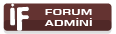 IF Ticaret Sayısı: (0) | Konu yanliş yerde açilmiş Taşinmasi qerekir..
__________________ "Her bir fikir, bin dönüşüm başlatır; her kelime, yeni bir ufuk açar ve dünyayı şekillendirir. Bizim sözlerimiz değişimi taşıyan rüzgarlar gibidir, geleceği oluşturan temel taşlardır." |
| |  |
| | #5 |
| Çevrimdışı  IF Ticaret Sayısı: (0) | Ben dediginiz butun ayarları yapıyom fakat baskasına dinletemiyom caldıgım sarkıyı ipconfig yazıyom ip adresim 10,0,03 cıkıyor bende [Üye Olmadan Linkleri Göremezsiniz. Üye Olmak için TIKLAYIN...] diye veriyom dinletmek istedigim arkadasıma ama safya goruntulenemiyor diyor kendim bu linki tıkladıgımda sorunsuz calısıyor sizce neden olablir |
| |  |
| | #6 |
| Çevrimdışı 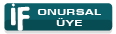 IF Ticaret Sayısı: (0) | [Üye Olmadan Linkleri Göremezsiniz. Üye Olmak için TIKLAYIN...] dan ip adresini öğren. |
| |  |
| | #8 |
| Guest
Kullanıcıların profil bilgileri misafirlere kapatılmıştır.
| 10.0.0.3 localhost olmasın? |
| |  |
| | #9 |
| Çevrimiçi Bir Adanalı 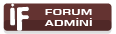 IF Ticaret Sayısı: (0) | O Senin pc ip'in dir.. onunla ßişe yapmazsin sana qerekli Olan internet ip'si.
__________________ "Her bir fikir, bin dönüşüm başlatır; her kelime, yeni bir ufuk açar ve dünyayı şekillendirir. Bizim sözlerimiz değişimi taşıyan rüzgarlar gibidir, geleceği oluşturan temel taşlardır." |
| |  |
 |
| Etiketler |
| acil, ilgili, mirc, mirc download, mirc indir, pls, radyoyla, yardim, yardım |
| Konuyu Toplam 1 Üye okuyor. (0 Kayıtlı üye ve 1 Misafir) | |
| Seçenekler | |
| Stil | |
| |
 Benzer Konular
Benzer Konular | ||||
| Konu | Konuyu Başlatan | Forum | Cevaplar | Son Mesaj |
| Yardım Kanalınla ilgili yardım | Avukat | mIRC Scripting Sorunları | 16 | 01 Haziran 2008 23:52 |
| Giriş kodu ile ilgili çok acil yardım! | MasterShell | Unreal IRCd | 2 | 12 Temmuz 2007 02:30 |
| arkadaşlar acil bi yardım radyo botu ile ilgili ufak bi sorun | BaDBLuE | Eggdrop, NeoStats, BNC | 7 | 02 Mart 2006 14:31 |